Dell Precision 690 Manuel d'utilisateur
Naviguer en ligne ou télécharger Manuel d'utilisateur pour Ordinateurs Dell Precision 690. Dell Precision 690 User Manual Manuel d'utilisatio
- Page / 173
- Table des matières
- MARQUE LIVRES




- Notas, avisos y precauciones 1
- Acerca del ordenador 2
- Vista posterior 3
- Vista interior 5
- Colores de los cables 7
- Funciones avanzadas 8
- Seguridad 9
- Protecciónporcontraseña 10
- Contraseñadeadministrador 12
- Informacióngeneral 13
- MenúInicio 17
- Memoria USB 18
- Unidad de disquete 19
- Administracióndeenergía 20
- IEEE 1394 21
- Configuraciones RAID 21
- RAID10 23
- Pantalla de salida 24
- Batería 27
- Sustitucióndelabatería 28
- Antes de comenzar 29
- Tarjetas 31
- Copia de CD y DVD 46
- Sugerenciasútiles 47
- Limpieza del ordenador 48
- CD y DVD 49
- Procesador 50
- Instalacióndelprocesador 52
- Unidades 55
- Unidad de disco duro 56
- Paneles de la unidad 65
- Unidad de disquete 68
- Unidad de CD/DVD 75
- Clase B de la FCC 80
- Guíadereferenciarápida 81
- Especificaciones 83
- Obtencióndeayuda 87
- Problemas con el pedido 88
- Antes de llamar 89
- Glosario 99
- Panel de E/S 108
- Memoria 110
- Fuentedealimentación 124
- Base del ordenador 132
- Placa base 136
- Códigosdesonido 143
- Mensajes de error 144
- Dell Diagnostics 148
- Controladores 150
- Antes de comenzar 154
- ReinstalacióndeWindowsXP 154
- Solucióndeproblemas 156
- Problemas con las unidades 157
- Problemas con el teclado 160
- Aparece una pantalla azul 161
- Otros problemas de software 161
- Problemas con la memoria 162
- Problemasconelratón 162
- Problemas con la red 163
- Problemas con la impresora 164
- Operating System 168
- Eleccióndeunpapeltapiz 170
- Creacióndeaccesosdirectos 171
Résumé du contenu
GuíadelusuariodelaestacióndetrabajoDellPrecision™690 Notas, avisos y precauciones Lainformacióncontenidaenestedocumentopuedemodificar
l Utilice un candado solo o un candado y un cable de seguridad con el anillo para candado. Elusodeuncandadosóloevitaqueseabraelordenador.
aunatomaeléctrica. caché:mecanismodealmacenamientoespecialdealtavelocidadquepuedeserunasecciónreservadadelamemoriaprincipalound
disipador de calor: placa de metal existente en algunos procesadores que ayuda a disipar el calor. dispositivo de acoplamiento:véaseAPR. dispositivo
vertical.Cuantomásaltasealafrecuenciadeactualización,menorserálafluctuacióndevídeoperceptibleporelojohumano. frecuencia de reloj:v
unoscuantosedificiospróximosentresí.PuedeconectarseunaLANaotraLANsituadaacualquierdistanciaatravésdelíneastelefónicasyondasde
papel tapiz:diseñooimagendefondodelescritoriodeWindows.ElpapeltapizsecambiaatravésdelPaneldecontroldeWindows.Tambiénpuededigi
RFI: sigla de "radio frequency interference" (interferencia de radiofrecuencia). Interferencia que se genera en radiofrecuencias comunes, de
prestacionesdelordenador.Lastarjetasdevídeo,demódemydesonidosontarjetasdeexpansión. tarjeta inteligente: tarjeta incorporada con un pro
vídeoqueadmiteresolucionesdehasta1280x800. X XGA:siglade"extendedgraphicsarray"(matrizdegráficosampliada).Estándardev
Regresaralapáginadecontenido Panel de E/S EstacióndetrabajoDellPrecision™690– Guíadelusuario Componentes del panel de E/S Extracci
3. Extraigalastarjetasdeexpansióndelongitudcompleta;consulteExtraccióndeunatarjetadeexpansión. 4. Sihayinstaladaunatarjetav
c. Escribalacontraseñadeadministradorypulse<Intro>. 3. Utilice las teclas de flecha para ir al campo System Password(Contraseñad
Regresaralapáginadecontenido Memoria EstacióndetrabajoDellPrecision™690– Guíadelusuario Direccionamientodelamemoriaconconfigura
Instalacióndelamemoria(sintarjetasverticalesdememoria) LosmódulosdememoriaDDR2conbúfercompletotambiénpuedeninstalarseenpares,
3. Aflojelostornillosmariposaquefijanlacubiertadelamemoriayextráigaladelordenador. 4. Observelaposicióndelventiladordela
6. Alineelamuescadelaparteinferiordelmóduloconeltravesañodelconector. 7. Inserteelmóduloenelconectorhastaqueencajeensu
12. Pulse<F2>paraabrirelprogramadeconfiguracióndelsistemaycompruebelosvaloreslistadosenMemory Info(Informacióndelamemori
5. Presionehaciafueraelganchodefijaciónsituadoencadaextremodelconectordelmódulodememoria. 6. Tiredelmódulohaciaarriba.
Lascuatrotarjetasverticalesdememoriaqueharecibidoconelordenadorestánconectadasengruposdedos.Nointentedesconectarunasdeotras.Ca
3. Aflojelostornillosmariposaquefijanlacubiertadelamemoriayextráigaladelordenador. 4. Desconecteelcabledealimentacióndel
9. Alineelamuescadelaparteinferiordelmóduloconeltravesañodelconector. 10. Inserteelmóduloenelconectorhastaqueencajeens
14. Asegúresedequelatarjetaverticaldememoria1estésobreelconectordelaplacabaseDIMM_1yquelatarjetaverticaldememoria2estéso
7. Pulse <Intro> otra vez en el campo Confirm New Password(Confirmarcontraseñanueva),dejandoelcampoenblanco. 8. Compruebequel
2. Extraiga la cubierta del ordenador (consulte Extraccióndelacubiertadelordenador). 3. Aflojelostornillosmariposaquefijanlac
6. Desconecteloscablesdealimentacióndelastarjetasverticalesdememoria3y4. 7. Sujete la tarjeta vertical de memoria 3 por las esq
12. Conecteloscablesdealimentaciónalastarjetasverticalesdememoria3y4. 13. Asegúresedequelatarjetaverticaldememoria1esté
Regresaralapáginadecontenido Fuentedealimentación EstacióndetrabajoDellPrecision™690– Guíadelusuario Extraccióndelafuentedeal
10. Extraigaloscuatrotornillosquefijanlafuentedealimentaciónalaparteposteriordelchasisdelordenador. 11. Agrupelosgruposde
Regresaralapáginadecontenido Extraccióndelacubiertadelordenador EstacióndetrabajoDellPrecision™690– Guíadelusuario 1.
6. Localicelastreslengüetasconbisagrassituadasenelbordedelordenador. 7. Sujetelacubiertadelordenadorporlosladosygírelahaci
Regresaralapáginadecontenido Colocacióndelacubiertadelordenador EstacióndetrabajoDellPrecision™690– Guíadelusuario 1. A
Despuésdeabrirycerrarlacubierta,eldetectordeintrusiónenelchasis(siestáactivado)mostraráelmensajesiguienteenlapantallalapróxi
Alabrirelprogramadeconfiguracióndelsistema,aparecelaopciónUnlock Setup(Desbloquearconfiguración);consulteProgramadeconfiguracióndel
Regresaralapáginadecontenido Instalacióndelaltavoz(opcional) EstacióndetrabajoDellPrecision™690– Guíadelusuario 1. Siga los
5. Vuelva a colocar la cubierta del ordenador (consulte Colocacióndelacubiertadelordenador). Regresaralapáginadecontenido 1 Altavoz
Regresaralapáginadecontenido Base del ordenador EstacióndetrabajoDellPrecision™690– Guíadelusuario Montaje de la base del ordenador
6. Concuidadoyconlaayudadeotrapersona,inclineligeramenteelordenadorhaciaatráslonecesarioparadeslizarlabasepordebajo. 7.
Regresaralapáginadecontenido Interruptordeintrusiónenelchasis EstacióndetrabajoDellPrecision™690– Guíadelusuario Extraccióndel
1. Desliceconsuavidadelinterruptordeintrusiónenelchasisensuranurayvuelvaaconectarelcablealaplacabase. 2. Vuelva a colocar
Regresaralapáginadecontenido Placa base EstacióndetrabajoDellPrecision™690– Guíadelusuario Extraccióndelaplacabase Sustitución
6. Si no hay instaladas tarjetas verticales de memoria, tire del ventilador de la memoria hacia arriba para extraerlo de la estructura de soporte
11. Extraiga los componentes que limitan el acceso a la placa base. 12. Desconecte todos los cables de la placa base. 13. Antesdeextra
b. Extraigalosensamblajesdedisipadordecalorylosprocesadoresqueesténinstaladosdelaplacabaseexistenteytransfiéralosaladerepuesto
4. Si tarda demasiado y aparece el logotipo del sistema operativo, espere hasta que se muestre el escritorio de Microsoft®Windows®. Acontinuación,
Regresaralapáginadecontenido GuíadelusuariodelaestacióndetrabajoDellPrecision™690 Lainformacióncontenidaenestedocumentopuedemo
Regresaralapáginadecontenido Herramientasparalasolucióndeproblemas EstacióndetrabajoDellPrecision™690– Guíadelusuario Indicador
CódigosdeindicadoresluminososdediagnósticodurantelaPOST Elindicadorluminosodealimentaciónmuestraunaluzverdefijaparaloscódigosde
Códigosdesonido Si el monitor no puede mostrar errores o problemas, es posible que el ordenador emita una serie de sonidos durante el inicio. Esta
Mensajes de error Rellene la listadeverificacióndediagnósticos a medida que realice estas comprobaciones. Sielmensajequeaparecenofigura
Alert!MemoryFanFailure(Alerta:errordelventiladordelamemoria)— Alert!HardDriveFanFailure(Alerta:errordelventiladordelaunidadd
Bad error-correctioncode(ECC)ondiskread(Códigodecorreccióndeerrores[ECC]incorrectoalleereldisco)— Consulte Problemas con las unidade
Memory odd/even logic failure at address, read value expecting value(Errordelógicadevalorespares/imparesdememoriaendirección; se leyóvalo
Dell Diagnostics CuándodebeutilizarseDellDiagnostics Si tiene un problema con el ordenador, realice las comprobaciones descritas en Solución
Inicio de Dell Diagnostics desde la unidad de disco duro 1. Encienda (o reinicie) el ordenador. 2. CuandoaparezcaellogotipodeDELL™,pul
Drives 0 through 2 (valor predeterminado: On) Activa o desactiva una unidad SATA. On (Activar) activa la interfaz de modo que pueda utilizarse el disp
2. Sisedetectaunproblemaduranteunaprueba,apareceunmensajeconelcódigodeerroryunadescripcióndelproblema.Anoteelcódigodeerror
4. En la ventana Propiedades del sistema, seleccione la ficha Hardware. 5. Haga clic en Administrador de dispositivos. 6. Despláceseporla
10. Haga clic en Finalizar y reinicie el ordenador. Restauracióndelsistemaoperativo Disponedelosmétodossiguientespararestaurarelsis
1. HagaclicenelbotónInicio, seleccione Todos los programas® Accesorios® Herramientas del sistemay,acontinuación,hagaclicenRestaurar sist
EliminacióndeDellPCRestore Dell PC Restore restaura la unidad de disco duro al estado operativo en que se encontraba en el momento de adquirir
4. CuandoaparezcaellogotipodeDELL™,pulseinmediatamente<F12>. Sisemuestraellogotipodelsistemaoperativo,esperehastaqueapar
Regresaralapáginadecontenido Solucióndeproblemas EstacióndetrabajoDellPrecision™690– Guíadelusuario Sugerenciasparalasoluciónd
Problemas con los ventiladores de las tarjetas Problemas con las unidades Rellene la listadeverificacióndediagnósticos a medida que re
Problemas con las unidades de CD y DVD Problemas al grabar en una unidad de CD/DVD-RW Problemas con la unidad de disco duro Problemasconelc
Problemas con el dispositivo IEEE 1394 CompruebelaconfiguracióndeseguridaddeMicrosoftOutlook®Express — Si no puede abrir los archivos
Performance Hyper-Threading (valor predeterminado: On) Determinasielprocesadorfísicoaparececomounoocomodosprocesadoreslógicos.Elrendimie
Problemas con el teclado Bloqueos y problemas de software El ordenador no se enciende El ordenador no responde Un programa no responde S
Un programa se bloquea repetidamente UnprogramaestádiseñadoparaunsistemaoperativoMicrosoft®Windows®anterior Aparece una pantalla azul
Problemas con la memoria Rellene la listadeverificacióndediagnósticos a medida que realice estas comprobaciones. Problemasconelratón
Problemas con la red Rellene la listadeverificacióndediagnósticos a medida que realice estas comprobaciones. Problemasconlaalimentación R
Problemas con la impresora Rellene la listadeverificacióndediagnósticos a medida que realice estas comprobaciones. tecladeltecladoomuevae
Problemas con los dispositivos serie o paralelo Rellene la listadeverificacióndediagnósticos a medida que realice estas comprobaciones. Probl
Losauricularesnoemitenningúnsonido Problemasconelvídeoyelmonitor Rellene la listadeverificacióndediagnósticos a medida que realice
Resultadifícilleerlapantalla Regresaralapáginadecontenido Compruebelaconfiguracióndelatarjeta— Abraelprogramadeconfiguraciónd
Regresaralapáginadecontenido Funciones de Microsoft®Windows®XP EstacióndetrabajoDellPrecision™690– Guíadelusuario Transferenciad
7. En la pantalla Elijaquédeseatransferir, seleccione los elementos que desea transferir y haga clic en Siguiente. Unavezquesehacopiadolai
MenúInicio LafunciónBootSequence(Secuenciadeinicio)permitecambiarlasecuenciadeiniciodelosdispositivos. Valoresdelaopción l Onb
El asistente lee las configuraciones y los archivos recopilados y los aplica al ordenador nuevo. Una vez que se han aplicado todos los archivos y con
4. Paraseleccionarlacolocacióndelpapeltapizenelescritorio,hagaclicenunadelasopcionessiguientesdelmenúdesplegablePosición: l
2. Seleccione Organizar iconosyhagaclicenlaopcióndeorganizacióndeiconosqueprefiera. Asistente para limpieza de escritorio Elorden
Asistenteparaconfiguracióndered El sistema operativo Microsoft®Windows®XPproporcionaunasistenteparalaconfiguracióndelaredquelegu
unidaddediscoduronocontieneningúnsistemaoperativo,elordenadorgeneraunmensajedeerror. l Onboard or USB CD-ROM Drive (Dispositivo de CD
3. Consulte Seleccióndeldispositivodeinicioparaelinicioactual. Unidad de disquete 1. Enelprogramadeconfiguracióndelsistema,est
Regresaralapáginadecontenido Acerca del ordenador EstacióndetrabajoDellPrecision™690– Guíadelusuario Vista frontal Vista posterior
8. Extraiga la cubierta del ordenador (consulte Extraccióndelacubiertadelordenador). 9. Localiceelpuentedecontraseñadedospatasenla
TecnologíaHyper-Threadingydedoblenúcleo Hyper-ThreadingesunatecnologíadeIntel®quemejoraelrendimientoglobaldelordenador,yaqueperm
OtraventajadelaconfiguraciónRAID0esqueaprovechaalmáximolacapacidaddelasunidades.Sitienedosunidadesde120GBinstaladas,dispond
ComolosdatosestándivididosenlaconfiguraciónRAID,igualquesucedeenunaconfiguraciónRAID0,sepuedeaccederaellosrápidamente.Además,
Desplazamientoporlautilidaddeconfiguración Laspantallasdeconfiguraciónestánorganizadasenunaestructurajerárquica.Enlaparteinferior
6. Salgadeestemenúparaguardarloscambios.LautilidaddeconfiguraciónrealizaráunapausamientrasseestácreandoelvolumenRAID. Creació
1. Seleccione Synchronize Virtual Disk (Sincronizar disco virtual). 2. Pulse YparacomenzarlasincronizaciónoN para cancelarla. Activac
Regresaralapáginadecontenido Batería EstacióndetrabajoDellPrecision™690– Guíadelusuario Acercadelabatería Extraccióndelabate
5. Sustenteelconectordelabateríapresionandofirmementesobreelladopositivodelconector. 6. Mientrassujetaelconectordelabatería,
Regresaralapáginadecontenido Antes de comenzar EstacióndetrabajoDellPrecision™690– Guíadelusuario Herramientas recomendadas Apagad
Vista posterior 7 Conectores USB 2.0 (2) Utilice los conectores USB frontales para dispositivos que conecte ocasionalmente,comomemoriasUSBflas
1. Apague el ordenador; consulte Apagado del ordenador. 2. Desconectetodosloscablestelefónicosodereddelordenador. 3. Desconecteel
Regresaralapáginadecontenido Tarjetas EstacióndetrabajoDellPrecision™690– Guíadelusuario Soportedetarjetasdeexpansión Instalac
2. Extraiga la cubierta del ordenador (consulte Extraccióndelacubiertadelordenador). 3. Presionelaslengüetasencadaextremodeldispositi
8. Silatarjetaesdelongitudcompleta,alinéelaentrelasguíasdelatarjetadeplásticoenelventiladordelatarjeta. 9. Coloquelatarj
12. Bajelapiezadefijacióndelatarjetahastaquequedeencajadaensusitio. 13. Conecte los cables que deban conectarse a la tarjeta.
a. Abraelprogramadeconfiguracióndelsistema,seleccioneIntegrated NIC (NIC integrada) y cambie el valor a Off (Desactivar). b. Conecte el ca
5. Extraiga la tarjeta: a. Si es necesario, desconecte todos los cables conectados a la tarjeta. b. Silatarjetaesdelongitudcompleta,pre
10. Vuelva a conectar el cable de datos a cada unidad de disco duro instalada. 11. Vuelvaaconectarelcabledealimentacióndelaunidadde
ExtraccióndeunatarjetagráficaPCIExpressenunaconfiguracióndual Estasecciónhacereferenciaúnicamentealasconfiguracionescondostarjet
5. Desconecte todos los cables conectados a la tarjeta. 6. Presionelalengüetadelapartesuperiordelapiezadefijacióndelatarjetaenl
Conectores del panel posterior NOTA: las ranuras de los cinco conectores centrales admiten tarjetas de longitud completa: una PCI, una PCI Express
10. Conecte los cables que deban conectarse a la tarjeta. Paraobtenerinformaciónsobrelasconexionesdecablesdelatarjeta,consulteladoc
13. Vuelva a colocar la cubierta del ordenador (consulte Colocacióndelacubiertadelordenador), vuelva a conectar el ordenador y los dispositiv
3. Presionelaslengüetasencadaextremodeldispositivoderetencióndelatarjetaylevánteloparaextraerlodelordenador. 4. Presionela
9. Tireconsuavidaddelalengüetadefijación(silahay)ycoloquelatarjetaenelconector.Presionefirmementelatarjetayasegúresedequeq
13. Presioneeldispositivoderetencióndelatarjetahastasuposiciónoriginalyempújelohaciaabajoparaquequedeencajadoensusitio.
2. Extraiga la cubierta del ordenador (consulte Extraccióndelacubiertadelordenador). 3. Sihayinstaladaunatarjetaverticalgráfica
Regresaralapáginadecontenido Copia de CD y DVD EstacióndetrabajoDellPrecision™690– Guíadelusuario Estasecciónesaplicableúnicament
Sugerenciasútiles l Utilice el Explorador de Windows®de Microsoft®para arrastrar y soltar archivos en un disco CD-R o CD-RWsólodespuésdeque
Regresaralapáginadecontenido Limpieza del ordenador EstacióndetrabajoDellPrecision™690– Guíadelusuario Ordenador, teclado y monitor
Limpie la unidad de disquete utilizando uno de los estuches de limpieza disponibles en el mercado. Estos estuches incluyen disquetes previamente trata
Vista interior Componentes de la placa base 7 Indicador luminoso de actividad de la red Emite una luz amarilla parpadeante cuando el ordenador t
Regresaralapáginadecontenido Procesador EstacióndetrabajoDellPrecision™690– Guíadelusuario Extraccióndelprocesador Instalaciónd
7. Abralacubiertadelprocesador;paraello,deslicelapalancadeliberacióndesdedebajodelpestillodelacubiertacentraldelzócalo.Acon
12. Vuelva a colocar la cubierta del ordenador (consulte Colocacióndelacubiertadelordenador). Instalacióndelprocesador 1. Siga los pr
7. Alineelasmuescasdealineamientofrontalyposteriordelprocesadorconlasmuescasfrontalyposteriordelzócalo. 8. Alinee las esquin
SihainstaladounkitdesustitucióndelprocesadordeDell,devuelvaelprocesadoryelensamblajedeldisipadordecalororiginalesaDellenelpa
Regresaralapáginadecontenido Unidades EstacióndetrabajoDellPrecision™690– Guíadelusuario Unidad de disco duro Paneles de la unidad
Las unidades de disco duro SATA y SAS deben conectarse a conectores que tengan la etiqueta "HDD" en la placa base, excepto una quinta unidad
1. Si va a reemplazar una unidad de disco duro que contiene datos que desea conservar, realice una copia de seguridad de los archivos antes de ini
7. Presionelaslengüetasazulesenlosextremosdelsoportedelaunidaddediscodurounahacialaotraytiredelaunidadparaextraerladelc
1. Desembalelaunidaddediscoduroderepuestoyprepárelaparalainstalación. 2. Consulteladocumentacióndelaunidaddediscoduropar
1 Conector del procesador secundario (CPU_1) 18 Ventilador de la unidad de disco duro (FAN_HDD) 2 Conector del ventilador frontal (FAN_FRONT) 19 Con
8. Conecteelcabledealimentaciónalaunidad. 9. Conecte un extremo del cable de datos a la unidad de disco duro. 10. Si utiliza una tar
13. Conecteelordenadorylosdispositivosalastomaseléctricasyenciéndalos. Paraobtenerinstruccionessobrecómoinstalarelsoftwareneces
6. Mueva la palanca de la placa deslizante para liberar el tornillo de pivote y extraiga el portaunidades de disco duro del compartimiento para un
10. Si no va a instalar otra unidad en el compartimiento para unidades, coloque una tapa en el panel de la unidad, consulte Colocacióndelatapadel
8. Introduzcaelportaunidadesdediscoduroenelcompartimientoparaunidadesde5,25pulgadashastaquequedeperfectamenteencajado. 9.
11. Asegúresedequetodoslosconectoresestáncableadosyencajadoscorrectamente. 12. Vuelva a colocar el panel de la unidad (consulte Col
2. Extraiga la cubierta del ordenador (consulte Extraccióndelacubiertadelordenador). 3. Desplace la palanca de la placa deslizante hac
3. Extraigalalengüetadelatapadelpaneldelaunidaddelaranuradelalengüeta. 4. Guarde la tapa del panel de la unidad en un lugar s
2. Alineelaslengüetasdelpaneldelaunidadconlasbisagraslateralesdelapuerta. 3. Gire el panel de la unidad hacia el ordenador hasta q
6. Desplace la palanca de la placa deslizante hacia la derecha para liberar el tornillo de pivote y extraiga el portaunidades del compartimiento p
Colores de los cables Regresaralapáginadecontenido NOTA: estaranuranoestádisponibleparalaconfiguracióncondostarjetasgráficas. 13
12. Conecteelordenadorylosdispositivosalastomaseléctricasyenciéndalos. Instalacióndeunaunidaddedisquete 1. Siga los procedimie
8. Conecteelcabledealimentaciónyelcablededatosalaunidaddedisquete. 9. Conecte el otro extremo del cable de datos al conector de
14. AbraelprogramadeconfiguracióndelsistemayseleccionelaopcióndeDiskette Drive (Unidad de disquete) apropiada (consulte Programa de conf
7. Presionelapalancadeliberaciónsituadaenellateraldelportaunidadesyextraigaellectordetarjetasmultimedia. 8. Si no va a insta
7. Sitieneinstaladounportaunidadesde3,5pulgadasenelcompartimientoparaunidades,introduzcaellectordetarjetasmultimediaenelport
10. Compruebetodaslasconexionesdeloscablesyretireloscablesdelpasodemaneraquenoobstruyanlacirculacióndelaireentreelventilad
2. Extraiga la cubierta del ordenador (consulte Extraccióndelacubiertadelordenador). 3. Extraiga el panel de la unidad (consulte Extracción
8. SivaainstalarotraunidadenelcompartimientoparaunidadesdeCD/DVD,consultelasinstruccionesdeinstalacióncorrespondientes. 9. Vuel
9. ConecteloscablesdealimentaciónydedatosalaunidaddeCD/DVD. 10. Si va a instalar una unidad IDE, puede conectar otra unidad CD/DVD
13. Vuelva a colocar la cubierta del ordenador (consulte Colocacióndelacubiertadelordenador). 14. Conecteelordenadorylosdispositivos
Regresaralapáginadecontenido Funciones avanzadas EstacióndetrabajoDellPrecision™690– Guíadelusuario ControldelatecnologíaLegacyS
Regresaralapáginadecontenido AvisodelaFCC(sóloparaEE.UU.) EstacióndetrabajoDellPrecision™690– Guíadelusuario Clase B de la FCC
Regresaralapáginadecontenido Informaciónsobreelordenador GuíadelusuariodelaestacióndetrabajoDellPrecision™690 Localizacióndei
l Instrucciones de seguridad l Informaciónsobrenormativas l Informaciónsobreergonomía l Contrato de licencia para el usuario final l Etique
Especificaciones de Windows XP. Una vez que haya reinstalado el sistema operativo, utilice el CD Drivers and Utilities (ResourceCD) para reinstalar
Posibilidad de comunicaciones a 10/100/1000 Reloj del sistema Velocidaddedatosa667,1066o1333MHz Vídeo Tipo PCIex16(admitehasta150W)
Conectores externos: Serie Dosconectoresde9patascompatiblescon16550C Paralelo Conector de 25 orificios (bidireccional) IEEE 1394 Dosconectores
Regresaralapáginadecontenido Voltaje Fuentedealimentacióncondetecciónautomática:de90Va265Va50/60Hz Bateríadereserva Bateríade
Regresaralapáginadecontenido Obtencióndeayuda EstacióndetrabajoDellPrecision™690– Guíadelusuario Asistenciatécnica Problemas co
[email protected] [email protected] [email protected] (sóloparapaísesasiáticosydelPacífico) support.jp.dell.com (sóloparaJapón) s
2. Incluyaunacopiadelafacturayunacartaquedescribaelmotivodeladevolución. 3. Incluya una copia de la listadeverificacióndedia
Dell OpenManage Client Instrumentation DellOpenManageClientInstrumentationesunsoftwarequepermiteaprogramasdeadministraciónremotacomoI
País(ciudad), códigointernacional, códigodepaís, códigodeciudad Nombredeldepartamentooáreadeservicio, páginawebydirecciónelectróni
Códigointernacional:00 Códigodepaís:32 Códigodeciudad:2 AsistenciatécnicaparalosdemásordenadoresDell 024819288 Faxdeasistenciaté
China (Xiamen) Códigodepaís:86 Códigodeciudad:592 Asistenciatécnica(impresoras) sincargo:8008582311 Atenciónalcliente sincargo:800858
El Salvador Páginaweb:www.dell.com/ec Correoelectrónico:[email protected] Asistencia general 800-6132 Eslovaquia (Praga) Códigointernac
Guayana Correoelectrónico:[email protected] Asistencia general sincargo:1-877-270-4609 Hong Kong Códigointernacional:001 Códigodepaís:
Japón(Kawasaki) Códigointernacional:001 Códigodepaís:81 Códigodeciudad:44 Páginaweb:support.jp.dell.com Asistenciatécnica(servidores) s
Códigodepaís:47 Atenciónaclientesparticularesypequeñasempresas 23162298 Centralita 67116800 Centralita de fax 67116865 Nueva Zelanda Código
Asistenciatécnicaparalosdemásproductos 08703530800 General Faxparaparticularesypequeñasempresas 08709074006 RepúblicaCheca(Praga) Có
Regresaralapáginadecontenido Códigointernacional:001 Códigodepaís:66 Asistenciatécnica(PowerApp,PowerEdge,PowerConnectyPowerVault) s
Regresaralapáginadecontenido Glosario EstacióndetrabajoDellPrecision™690– Guíadelusuario A B C D E F G H I K L M N O P R S T U V W X
Plus de documents pour Ordinateurs Dell Precision 690
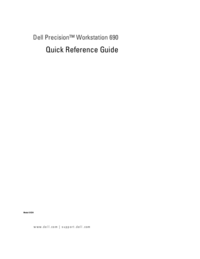





 (6 pages)
(6 pages)
 (50 pages)
(50 pages) (2 pages)
(2 pages)







Commentaires sur ces manuels